Java-plugin är en del av Java Runtime Environment (JRE). Det gör att en webbläsare kan arbeta med Java-plattformen för att köra Java-applets. Nästan alla webbläsare aktiverar Java-plugin men ibland får vi felet som att Chrome inte stöder Java. För att övervinna detta problem måste vi aktivera Java i krom. I det här avsnittet lär vi oss hur du aktiverar Java i Chrome.
Om du använder den senaste versionen av Google Chrome Browser fungerar inte webbsidorna med inbäddade Java-applets längre. Genom att aktivera Java i Chrome kan vi lösa detta problem.
Java-plugin är aktiverat i ett stort antal webbläsare och detta gör det till ett mål för skadliga hackare. Varje plugin från tredje part kan utsättas för samma typ av oönskad uppmärksamhet. Teamet som utvecklat Java har alltid tagit säkerhet på allvar. De arbetar alltid för att snabbt släppa en uppdatering för att korrigera all allvarlig säkerhet. Det betyder att det bästa sättet att minska problemen med Java-plugin-programmet är att se till att det är uppdaterat med den senaste versionen.
Anledning till att aktivera Java i Chrome
Even efter installation av Java, när vi försöker köra applets, körs de inte eftersom webbläsaren vi använder inte är Java-aktiverad. Det är anledningen till att webbläsaren måste vara Java-aktiverad. Frågan uppstår att varför vi behöver aktivera Java i Chrome.
När vi laddar en webbplats eller en webbtjänst där Java-teknik används, visar ett meddelande, stöder Chrome-webbläsaren inte Java.
Anledningen är att webbläsaren Chrome inte längre stöder NPAPI. NPAPI är en teknik som stöder Java-applets.
Java-plugin för webbläsare beror på NPAPI-plattformens plugin-arkitektur. Under ett decennium hade det stöd av alla större webbläsare. Google Chrome version 45 och högre versioner har tappat stöd för NPAPI. Därför fungerar inte Java-plugin för webbläsarna.
Java-applikationer erbjuds antingen som ett webbstartprogram eller som en Java-applet. Denna ändring påverkar inte Web Start-applikationer utan påverkar bara applets. Utvecklare och systemadministratörer som letar efter alternativa sätt att stödja kromanvändare.
Lösning på problemet
Om vi redan har installerat Java måste vi starta om webbläsaren för att aktivera Java . Processen känner igen installationen av Java. Se till att Java-innehåll i webbläsaren är aktiverat via Java-kontrollpanelen.
Alternativt, om vi använder en webbplats som använder Java, måste vi i det här fallet välja att aktivera eller inaktivera Java-plugin , efter behov.
Det finns ett alternativt sätt att aktivera Java i Chrome genom att använda IE Tab-tillägget.
Använda IE Tab Extension
Steg 1: Gå till Chrome Web Store.
Steg 2: Skriv IE-fliken i sökrutan.

Steg 3: Klicka på fliken IE Tillägg.
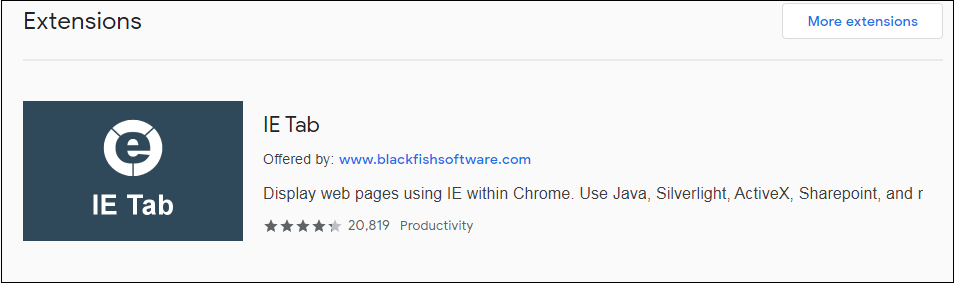
Steg 4: Klicka på knappen Lägg till i Chrome.
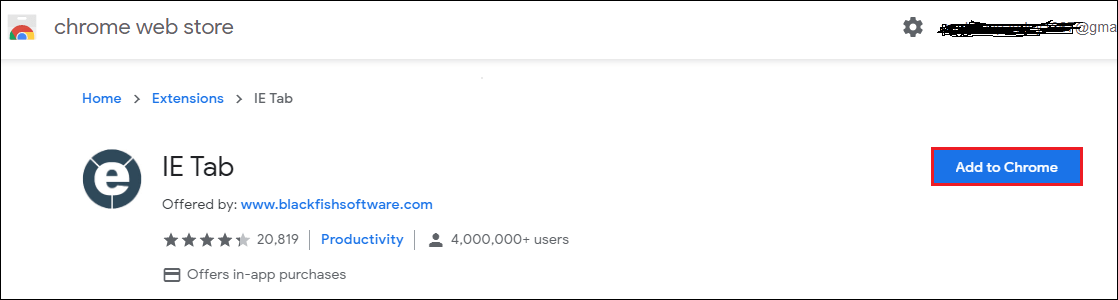
Steg 5: Klicka på knappen Lägg till tillägg.
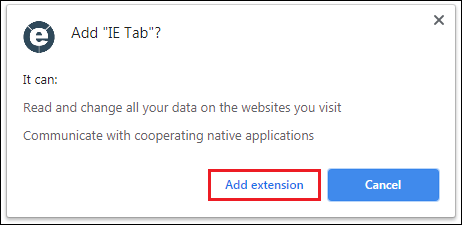
Det lägger till fliken IE-tillägg i Chrome som visas till höger om adressfältet.
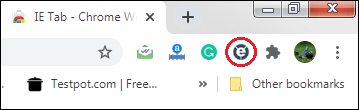
Steg 6: Klicka på fliken IE-ikonen. Den hämtar filen ietabhelper.exe. Dubbelklicka på filen efter att du har laddat ner .exe-filen. Den visar en dialogruta som ber om att köra eller avbryta körningen av filen.
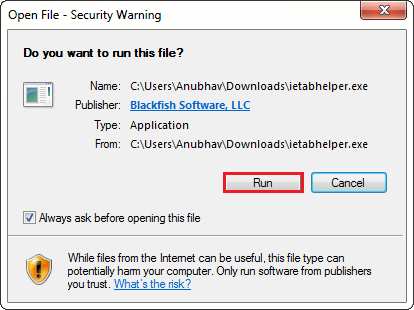
Efter att ha klickat på knappen Kör öppnas följande sida i Chrome-webbläsare.
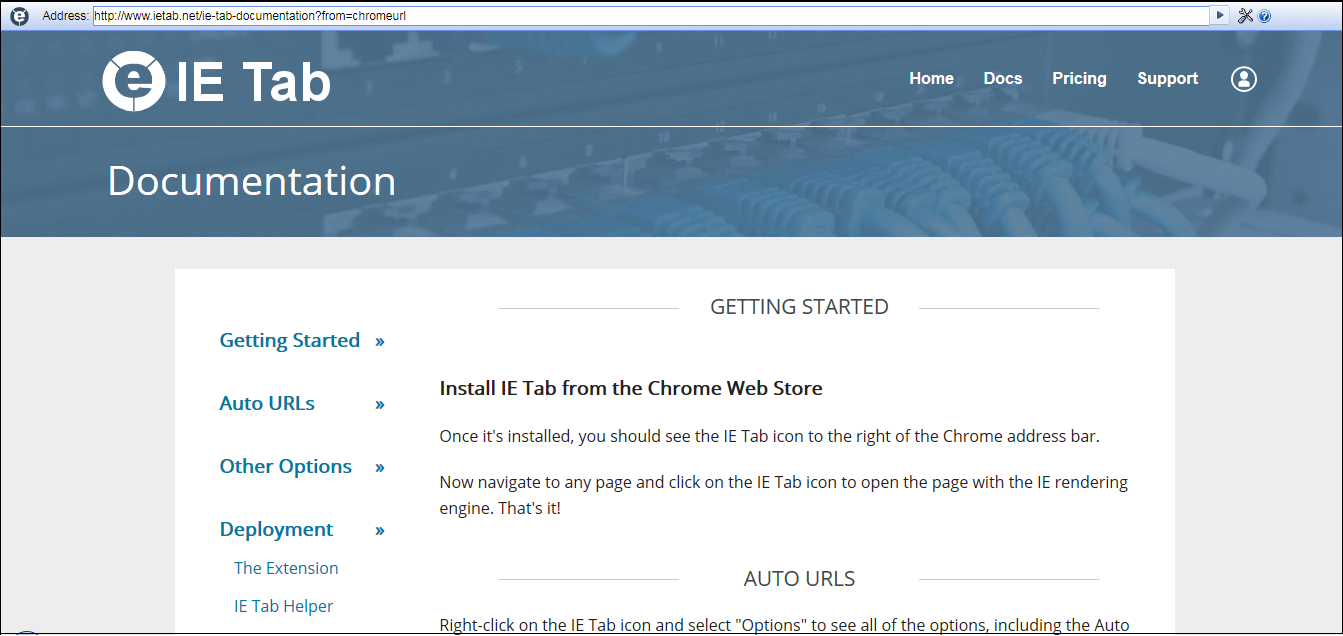
Nu har vi löst problemet. Varje gång när vi besöker en webbsida som innehåller Java-innehåll och sidan inte kan öppnas på grund av Java är inte aktiverat. För att visa webbsidan klickar du på ikonen för fliken IE som visas i webbläsarens övre högra hörn. Den öppnar en ny IE-flik och använder Internet Explorer-motorn tillsammans med stöd från Java.